文章详情页
win10荒野行动麦克风没声音解决方法
浏览:4日期:2023-02-08 14:21:04
荒野行动在win10电脑上是款非常火爆的游戏,很多的小伙伴都喜欢和好友一起玩,可以很多都遇到了麦克风没声音的情况,那么该怎么办呢?下面就来看看解决方法吧。
win10荒野行动麦克风没声音怎么办:1、进入荒野行动游戏界面,将麦克风开关开启。
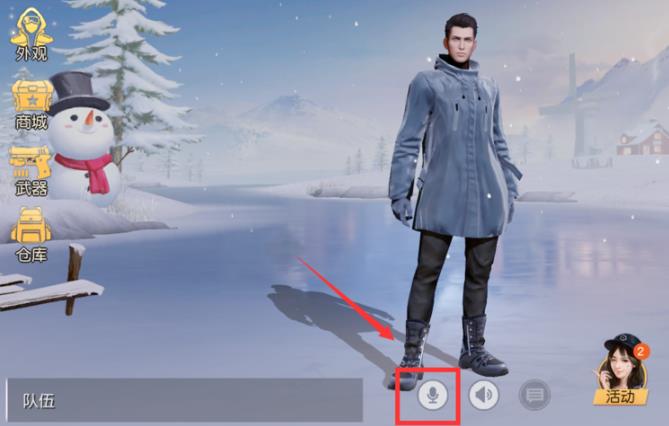
2、进入游戏设置,在声音设置中勾选“我的麦克风”。
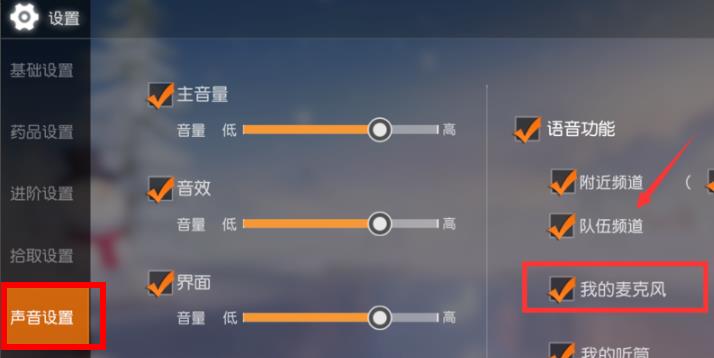
3、如果还是不行的话点击左下角开始,打开“控制面板”。
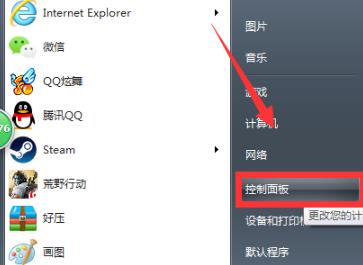
4、打开后点击“硬件和声音”再点击“管理音频设备”。
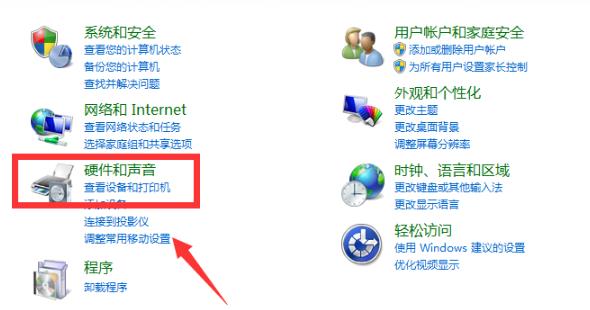
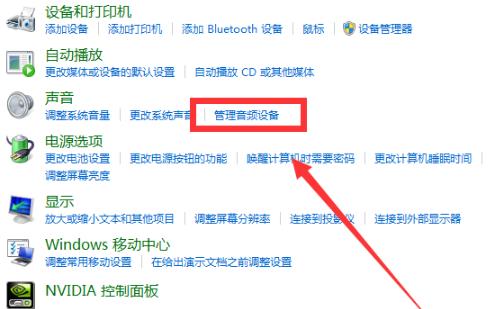
5、选择“录制”选项卡双击“麦克风”。
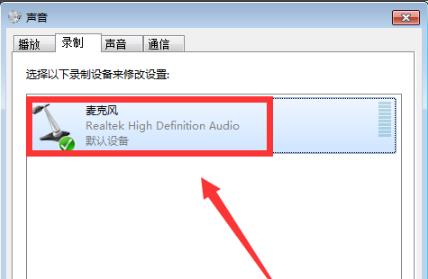
6、点击“使用此设备”。
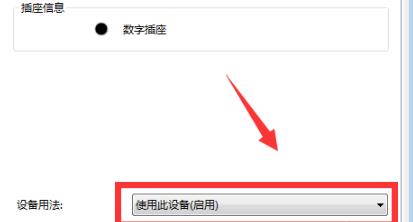
7、再将声音调大即可。
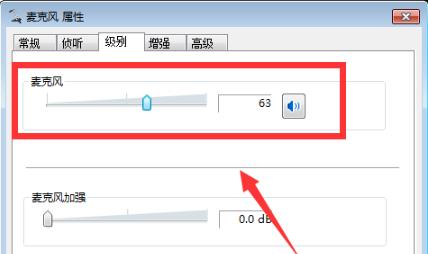
以上就是为您带来win10荒野行动麦克风没声音解决方法,进入游戏设置声音,再去控制面板进行相关设置,想了解更多的问题请收藏好吧啦网哟~
以上就是win10荒野行动麦克风没声音解决方法的全部内容,望能这篇win10荒野行动麦克风没声音解决方法可以帮助您解决问题,能够解决大家的实际问题是好吧啦网一直努力的方向和目标。
相关文章:
排行榜

 网公网安备
网公网安备